Этот топик объясняет, как настроить импорт (загрузку) элементов складского учета из XLSX файлов в меню, а также экспорт (сохранение) элементов складского учета в XLSX файл.
Импорт складских элементов из файла
Перед тем как импортировать товары (элементы складского учета), необходимо их сохранить в Excel (.xlsx) файл, записанный в специальном формате.
Пример файла для импорта товаров:

Шаблон файла можно скачать в Бэк-офисе, как описано ниже.
Как правильно заполнить файл для импорта складских элементов
Файл-шаблон содержит множество полей для каждой импортируемой позиции (элемента складского учета). Ниже приводится минимальный список полей (столбцы в файле-шаблоне), которые необходимо заполнить для корректного выполнения операции импорта:
- Наименование: укажите наименование элемента (например, Свинина или Подсолнечное масло);
- Категория: укажите название категории склада, к которой относится товар (например, для свинины — это «Мясо»);
- Единица измерения: из списка выберите единицы измерения элемента меню, например, шт, кг, литр и т.п.
Скачать шаблон для файла импорта
Для того чтобы скачать шаблон для файла импорта элементов складского учета, необходимо выполнить следующие шаги:
- В левой навигационной панели Бэк-офиса раскрыть узел Склад, а затем выбрать Складские остатки.
- На верхней панели страницы со списком элементов нажать на кнопку Импорт.
Открывается диалоговое окно Импорт складских остатков.
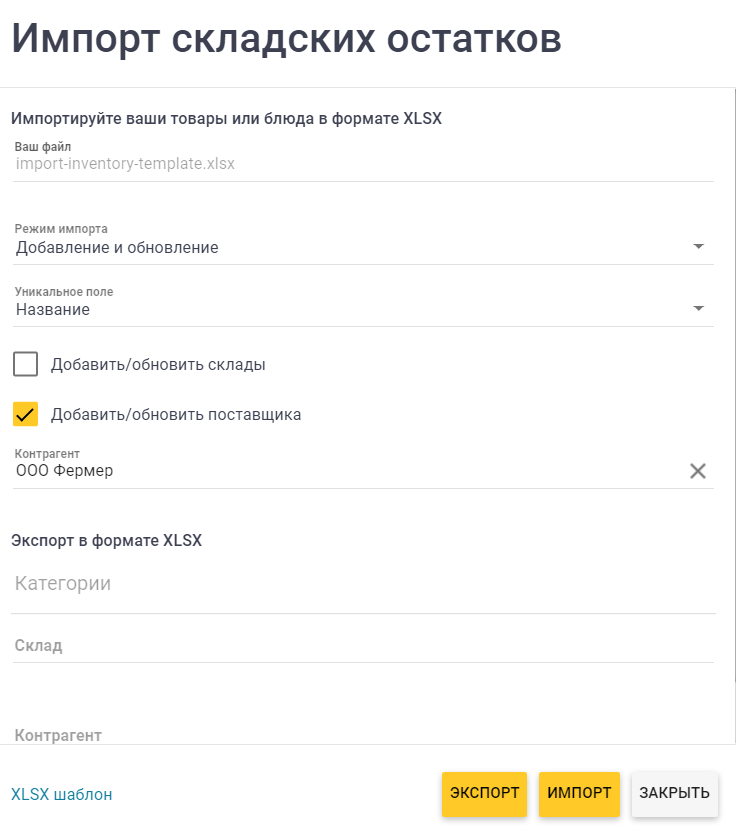
- В окне Импорт складских остатков нажмите на ссылку XLSX шаблон (в левом нижнем углу окна).
Примечание: По умолчанию система скачивает файл с шаблоном под именем
import-inventory-template.xlsx
Импортировать элементы складского учета из файла
Чтобы импортировать складские элементы из файла
- В левой навигационной панели Бэк-офиса раскрыть узел Склад, а затем выбрать Складские остатки.
- На верхней панели страницы со списком элементов склада нажать на кнопку Импорт.
Открывается диалоговое окно Импорт складских остатков (см. скриншот выше). - В верхей части окна, в области Импортируйте ваши товары или блюдав формате XLSX, установите значения следующих параметров импорта:
- Ваш файл (обязательный): выберите ваш XLSX файл со списком товаров для импорта.
- Режим импорта: выберите из списка режим импорта товаров: Только обновление или Добавление и обновление.
- Уникальное поле: выберите параметр товара, по которому будет определяться его уникальность (система может добавить только один элемент с уникальным признаком) — возможные значения: Наименование, UPC, SKU,UUID.
- Добавить/обновить склады: установите этот флажок, чтобы при импорте элементов складской остаток обновлялся (или добавлялся) на указанных складах.
- Добавить/обновить поставщика : установите этот флажок, чтобы при импорте элементов добавлялся поставщик товаров.
- Нажать на Импорт.
Экспорт товаров в файл
Чтобы экспортировать товары (элементы склада) в файл
- В левой навигационной панели Бэк-офиса раскрыть узел Меню/Товары, а затем выбрать Список элементов.
- На верхней панели страницы со списком товаров нажать на кнопку Импорт.
Открывается диалоговое окно Импорт/Экспорт товаров. - В нижней части окна, в области Экспорт в формате XLSX, установите значения следующих параметров экспорта:
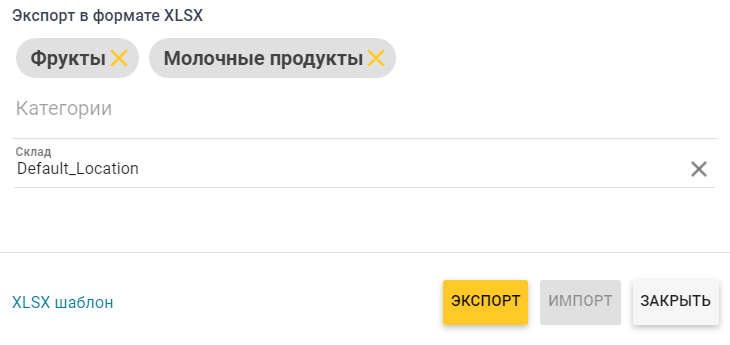
- Категории: добавьте в это поле категории товаров, которые будут экспортироваться.
Примечание: По умолчанию, если в этом поле ничего не выбрано, будут экспортироваться товары всех категорий. - Склад: выберите склад, откуда будет экспортироваться товар.
- Категории: добавьте в это поле категории товаров, которые будут экспортироваться.
- Нажмите на Экспорт.
Примечание: Система загружает на ваш компьютер XLSX файл с результатами экспорта. Имя файла по умолчанию: Складские остатки <год>-<номер месяца>-<дата>.xlsx, например: Скоадские остатки 2023-12-22.xlsx
